【摘要】:在GX Developer软件中增添了PLC程序的离线调试功能,即仿真功能。使用GX-Simulator仿真软件调试程序的步骤:1)打开编程软件GX Developer,新建文件,编写用户程序。3)等几秒钟后出现图4-14所示的窗口,此时PLC程序进入运行状态。4)在上述“LADDER LOGIC TEST TOOL”窗口下,选取主菜单“Start”下的“Device Memory Monitor”键,进入图4-15。也可在第4)步的窗口下选择“Device Memory”菜单对各种软元件进行监控。

在GX Developer软件中增添了PLC程序的离线调试功能,即仿真功能。通过该软件可以实现在没有PLC的情况下仍可进行PLC程序的运行调试,实现程序的在线监控和仿真。
使用GX-Simulator仿真软件调试程序的步骤:
1)打开编程软件GX Developer,新建文件,编写用户程序。
2)选择[工具]菜单的下拉菜单“梯形图逻辑测试启动”,并单击它,如图4-13所示,或直接按图标按钮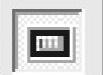 。
。
3)等几秒钟后出现图4-14所示的窗口,此时PLC程序进入运行状态。
4)在上述“LADDER LOGIC TEST TOOL”窗口下,选取主菜单“Start”下的“Device Memory Monitor”键,进入图4-15。

图4-13 梯形图逻辑测试
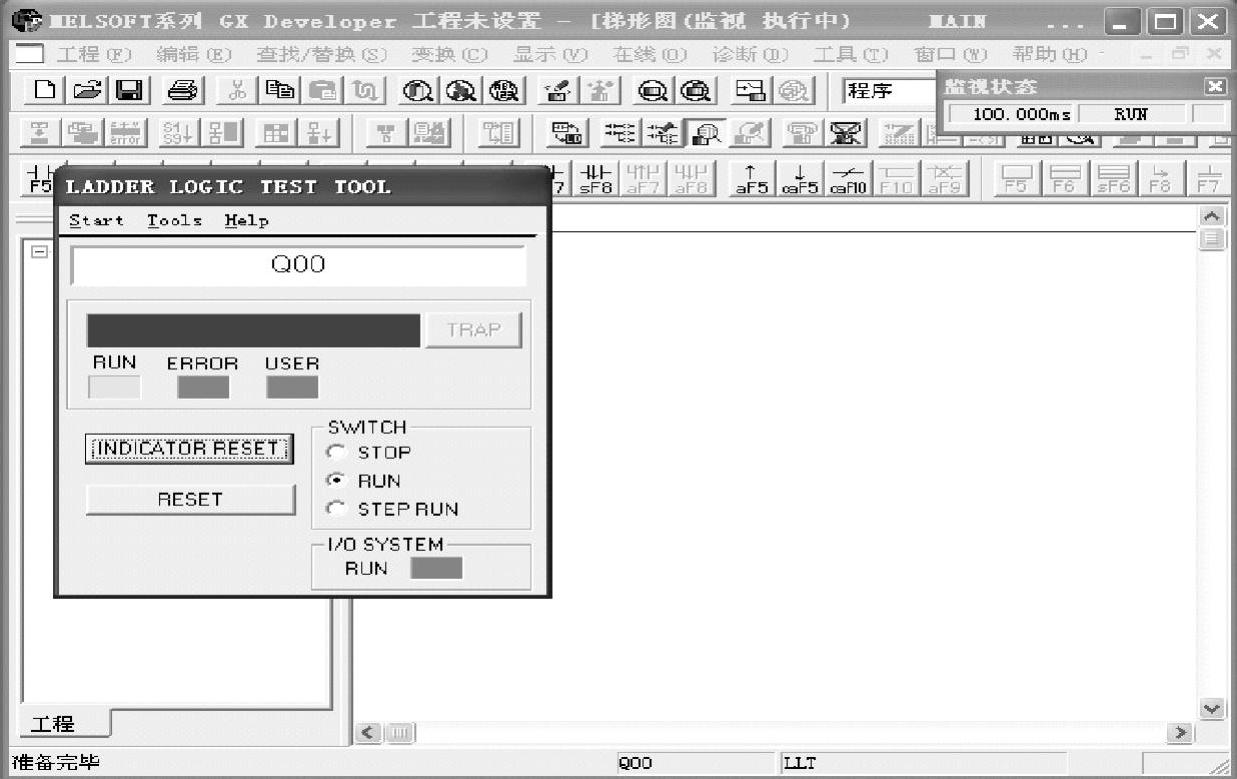
图4-14 PLC运行
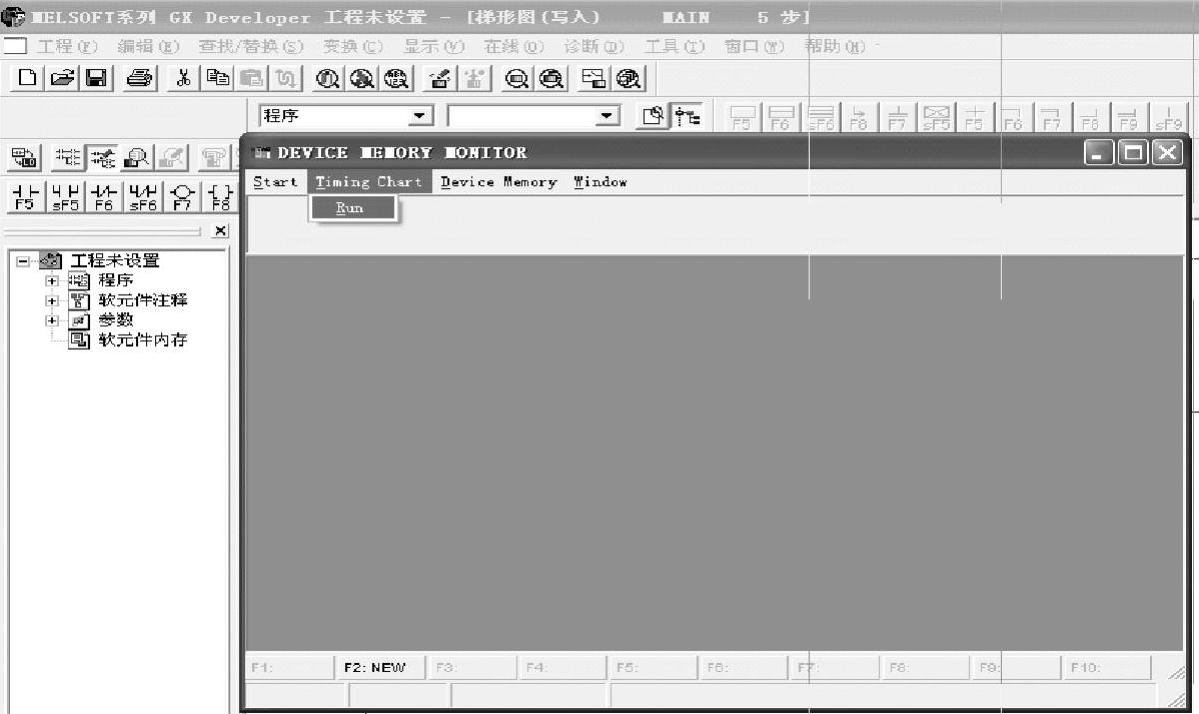 (www.daowen.com)
(www.daowen.com)
图4-15 编程元件监控
5)在第4)步出现的“Device Memory Monitor”窗口下选取“Timer Chart”下的“RUN”键,即可出现图4-16所示画面。

图4-16 时序图画面
6)此时,出现图4-17所示的时序图画面,编程元件若为黄颜色,则说明该编程元件当前状态为“1”,此时,可以通过PLC程序的启动信号,则可以启动程序。
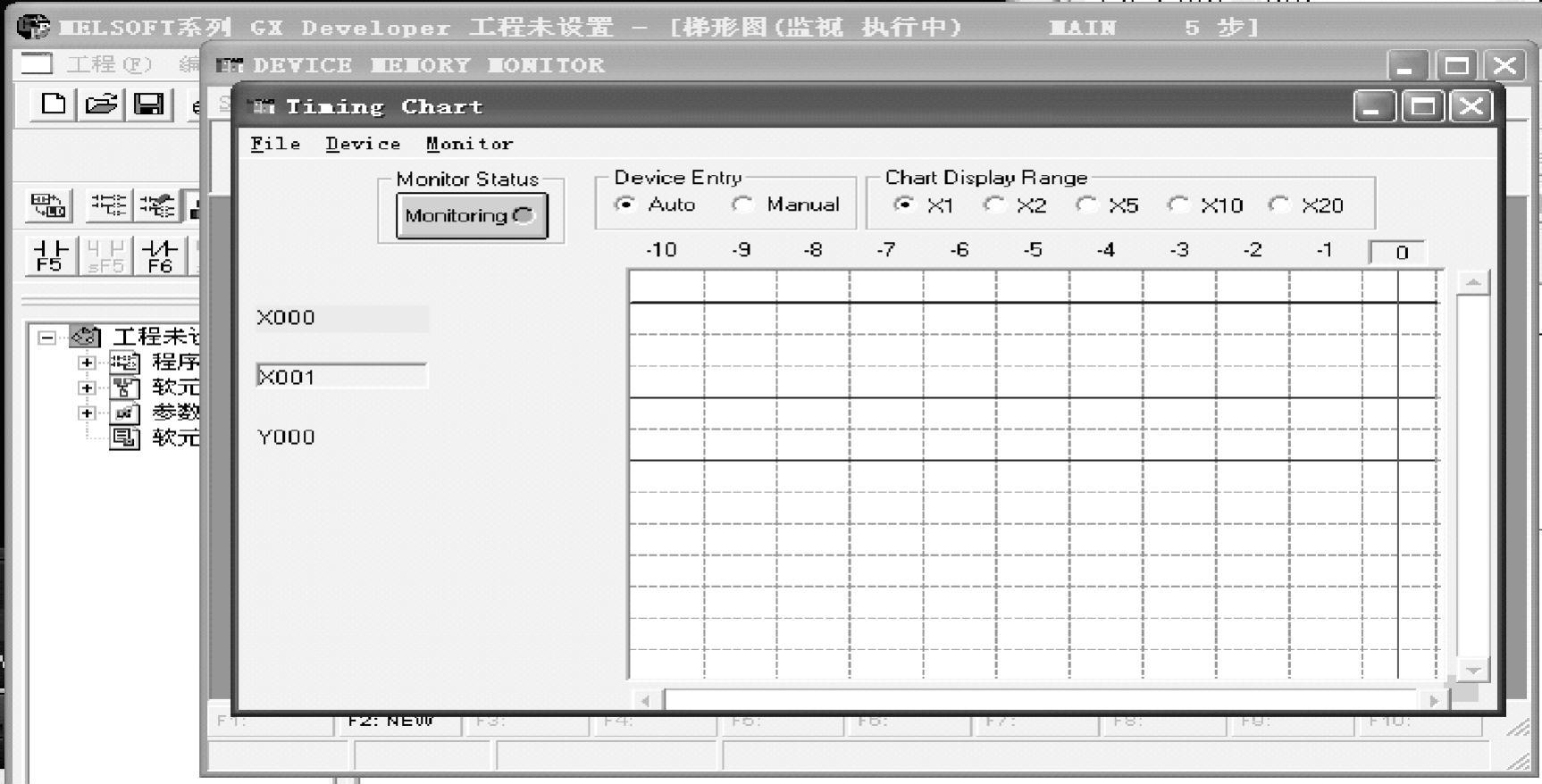
图4-17 时序图监控
在此画面中,用户不仅可监视软元件的ON/OFF状态和数值,而且可以执行强制ON/OFF和更改当前值。本功能也允许在时序格式中显示ON/OFF状态和数值,从而掌握时序进行。
7)在程序运行时,若要停止运行,只要再次按下监视菜单中的“开始/停止”即可。也可在第4)步的窗口下选择“Device Memory”菜单对各种软元件进行监控。
免责声明:以上内容源自网络,版权归原作者所有,如有侵犯您的原创版权请告知,我们将尽快删除相关内容。
有关三菱PLC编程技术及工程案例精选的文章






